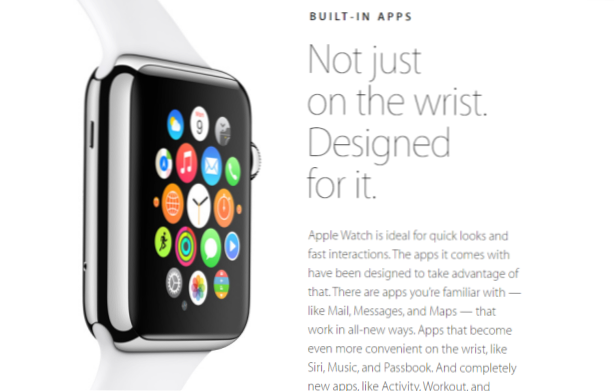
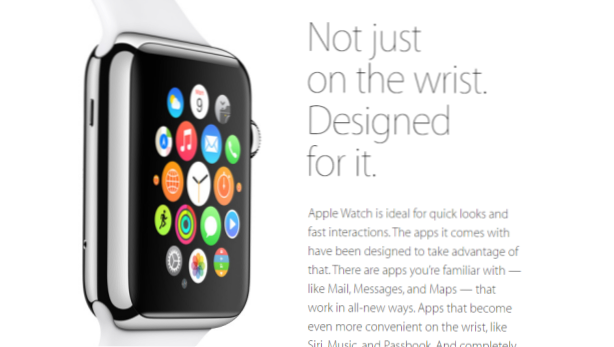
Par défaut, toutes les notifications affichées sur votre iPhone peuvent également être affichées sur votre Apple Watch. Afficher toutes vos notifications sur votre montre Apple n'est pas une bonne idée, car les notifications utiles sur votre iPhone peuvent ne pas l'être sur la montre. Par exemple, les notifications provenant de vos jeux préférés peuvent ne pas être utiles du tout. Trop de notifications sur votre poignet peuvent également être gênantes. Pour résoudre ce problème, vous devez envisager de désactiver les notifications inutiles et de ne garder que celles qui comptent le plus pour votre poignet. Voici comment le faire.
1. Accédez à l'écran d'accueil et lancez le Apple Watch app.

2. Sélectionnez le Les notifications option dans la troisième section.

3. Il existe deux types de notifications que vous recevrez sur votre Apple Watch: notifications de vos applications système et notifications d'applications tierces. Le premier type comprend plusieurs applications telles que Activité, Calendrier, Mail, Carte, Messages, Téléphone, etc.

4. Sélectionnez l'application système souhaitée et configurez le paramètre de notification pour l'adapter à vos besoins.
Bien que de nombreuses applications, telles que l'application Activité, disposent de paramètres de notification pour plusieurs fonctionnalités, d'autres applications peuvent vous permettre de mettre en miroir la notification sur votre iPhone ou de l'éteindre complètement en sélectionnant Personnaliser.


5. Pour les applications tierces, vous pouvez simplement basculer le commutateur pour afficher ou masquer la notification de l'application sur votre Apple Watch. Trop de notifications bourdonnant sur votre poignet peuvent être frustrantes, vous devez donc sélectionner uniquement les applications les plus importantes pour vous, qui seront affichées sur votre montre. La désactivation de la notification dans cette section n’affecte pas le paramètre de notification sur votre iPhone.

6. Connectez votre Apple Watch à l'iPhone à l'aide de Bluetooth pour synchroniser les paramètres modifiés.
7. Lorsque vous installez plus d'applications sur votre iPhone, vous voudrez peut-être revenir à cet écran et modifier le paramètre de notification pour ces applications.

